闪电PDF编辑器是一款由闪电PDF推出的PDF文档编辑器,大家知道在正常阅读PDF的时候,PDF是只读状态,也就是你无法选中或修改PDF文档上的内容。但只要你下载使用闪电PDF编辑器,就可以把PDF文档变成编辑状态,你可以修改PDF里面的文字、图片、排版等等,修改完成后保存即可,

功能介绍
简单好用的PDF编辑器
提供简单的操作方法对文档、图片、链接、签名进行编辑,实现PDF文档快速编辑,
只需几秒钟即可快速搞定!

编辑PDF文档
轻松编辑PDF文本、图像,添加自定义图形,强大的功能超简单的使用方法快速编辑您的PDF文档。

注释PDF文档
闪电PDF编辑器是强大而且简单易用的PDF编辑器只需要几次点击即可标记注释。
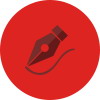
签名PDF文档
闪电PDF编辑器可以超快速度签名文档,而且很简单很容易为您的PDF签署个性化签名。
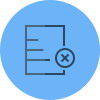
删除PDF页面
闪电PDF编辑器可以任意选中PDF文档页面进行删除,实现PDF文档无需页面删除操作。
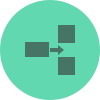
插入PDF文档
闪电PDF编辑器可随意插入PDF页面、文档,实现PDF内容拼接插入,轻松完善您的PDF文件。
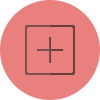
新建PDF文档
闪电PDF编辑器拥有新建PDF功能,可从文件、富文本、图像等文件创建PDF文件,实现PDF轻松创建。

填写PDF文档
使用闪电PDF编辑器填写PDF表单将会给你提供更好的体验和更快速的填写方式
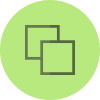
合并PDF文档
闪电PDF编辑器拥有合并PDF文档功能,可将多个PDF文档合并成一个PDF文档,可轻松整理您的PDF文件。
更新日志
1.解决重复添加水印的问题
2.修复历史记录删除不了的问题
3.修复部分用户反馈打开文件闪退的问题
文件信息
文件大小:33522664 字节
文件说明:闪电PDF编辑器
文件版本:3.1.4
MD5:1B2B1ED343F0A91D0C4C02241CA4DE77
SHA1:9DAEC98628596124D1E324BDB4D710C6741B6B32
CRC32:7EC5422E
相关搜索:PDF编辑器
闪电PDF编辑器安装教程
首先我们需要下载闪电PDF编辑器,下载解压后双击“.exe”出现安装界面:
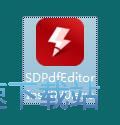
进入闪电PDF编辑器的安装向导。安装向导默认为我们勾选了同意闪电PDF编辑器的用户协议。点击一键安装就可以开始安装软件
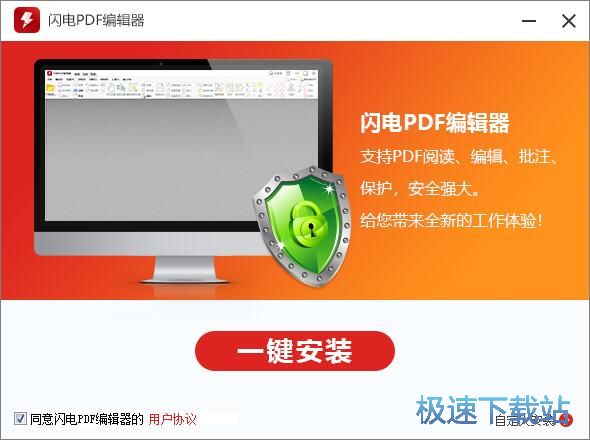
安装向导设置的软件默认安装路径为C:\Program Files\江下信息科技(惠州)有限公司,点击浏览按钮可以自定义设置软件安装路径。我们还可以选择是否创建桌面图标、添加到快速启动栏、设为默认PDF编辑器;
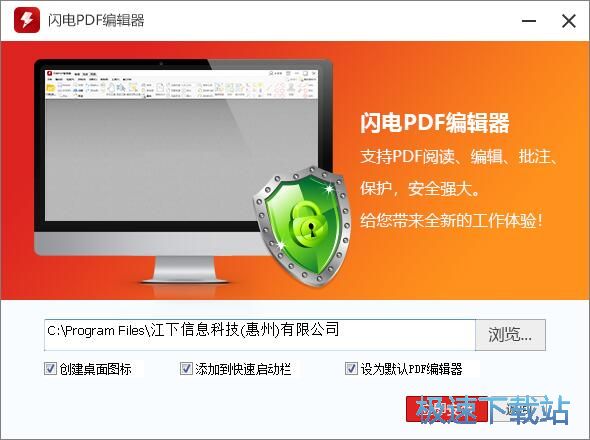
安装向导正在将软件安装到电脑中,安装软件需要一定的时间,请耐心等待软件安装完成。闪电PDF编辑器。支持PDF阅读、编辑、批注。保护,安全强大。给您带来全新的工作体验!
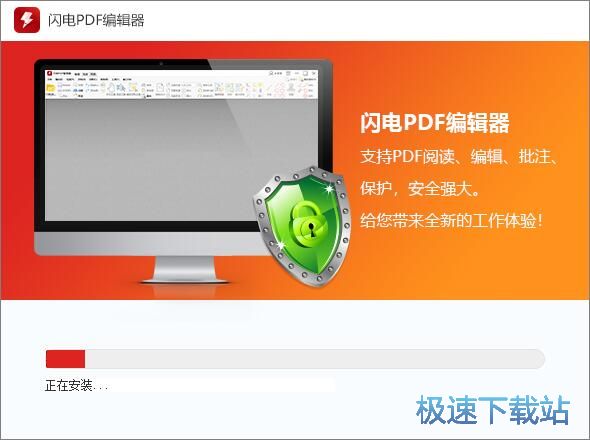
软件安装成功。这时候安装向导会提示安装完成。点击立即体验就可以关闭安装向导,同时运行软件。
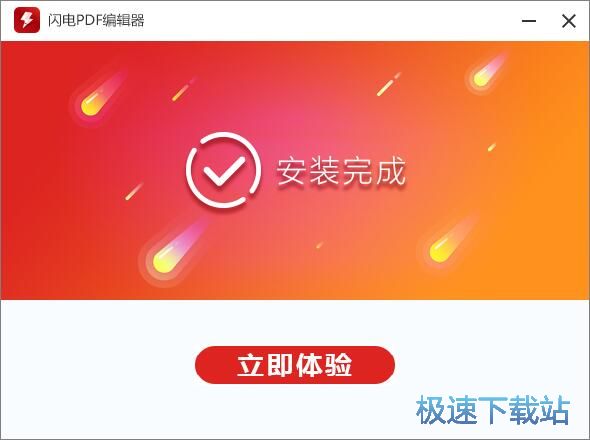
闪电PDF编辑器使用教程
闪电PDF编辑器是一款好用的电脑PDF文档阅读编辑器。使用本软件可以轻松对电脑本地文件夹中的PDF文档进行阅读和编辑,非常方便;

添加二维码
极速小编就给大家演示一下怎么使用闪电PDF编辑器向电脑本地PDF文档添加图片吧。首先我们要实用软件打开PDF文档。点击软件主界面左上角的file文件,打开文件菜单,点击菜单中的Open打开,就可以打开文浏览窗口,选择PDF文档;

在文件浏览窗口中,根据PDF文档的存放路径,在文件夹中找到想要打开添加图片的PDF文档。点击选中PDF文档后点击打开,就可以使用软件打开选中的PDF文档了;

PDF文档打开成功,这时候我们可以在软甲你的主界面中看到PDF文档的内容,我们就可以开始进行PDF文档阅读和PDF文档编辑了;

接下来我们就可以开始向PDF文档中添加二维码了。点击软件主界面顶部功能栏中的添加,展开添加菜单,点击菜单中的添加二维码,就可以打开软件的二维码添加功能;

选择拖拽条形码框,就可以开始选择PDF文档页面上添加二维码的位置了;

PDF文档页面上用鼠标选择出要添加二维码的位置,就可以在相应的PDF文档页面位置上添加二维码了;

- 电脑软件教程闪电PDF编辑器修改PDF文档内容教程
- 电脑软件教程怎么安装闪电PDF编辑器?闪电PDF编辑器安装教...
- 电脑软件教程闪电PDF编辑器如何删除PDF文档中的空白页
- 电脑软件教程闪电PDF编辑器如何去除水印。
- 电脑软件教程迅捷PDF编辑器怎么安装?迅捷PDF编辑器安装教...
- 电脑软件教程Foxit PDF Editor怎么安装?福昕PDF编辑器安...
- 电脑软件教程PDF编辑器Infix PDF Editor中文版安装教程
- 电脑软件教程怎么编辑PDF文件?迅捷PDF编辑器插入文本框教...
- 电脑软件教程极速PDF编辑器编辑本地PDF文档教程
- 软件评测万能PDF文档编辑工具 福昕PDF编辑器V9.7评测...
- 共 0 条评论,平均 0 分 我来说两句
- 人气英雄联盟下载官方下载
- 《英雄联盟》(简称LOL)是由美国拳头游戏(Riot Games)开发、中国大陆地区腾讯游戏代理运营的英雄对战MOBA... [立即下载]
- 好评搜狗拼音输入法 9.3.0.3129 官方版
- 以前,不会五笔输入的各位朋友只能用微软拼音或者智能ABC输入法输入,输入效率低,输入体验差。自从有了搜狗... [立即下载]
更多同类软件推荐
- 223573福昕阅读器 9.50.4.42713 中文尝...
- 123405书之城小说下载阅读器 10.5 官方...
- 47497狗狗地球 2.41.2 安装版
- 34623蓝书虫电子书翻页阅读器 1.1.0.0...
- 33546博众电子书阅读器 2.4 绿色免费版...
- 17623文本小说阅读器 2.7.1.0 官方版
- 14988数科阅读器 2.0.18.0413 官方版
- 13058超星浏览器 4.1.5.0 官方版
- 10841当当读书客户端 1.0.7.225 官方版...
- 7223稻壳阅读器 2.02.40 官方版

